Linux系统之部署homer静态主页
【摘要】 Linux系统之部署homer静态主页
@TOC
一、homer介绍
1.1 homer简介
- homer静态主页是一个非常简单的静态HOM epage,用于您的服务器,yaml通过一个简单的配置文件 来保持您的服务
1.2 homer特点
- yaml文件配置
- 可安装(pwa)
- 搜索
- 分组
- 主题定制
- 离线健康检查
- 键盘快捷键:/开始搜索。Escape停止搜索。Enter打开第一个匹配结果(尊重书签的_target属性)。Alt/ Option+Enter在新选项卡中打开第一个匹配结果。
二、本地环境介绍
2.1 本地环境规划
本次实践为个人测试环境,操作系统版本为centos7.6。
| hostname | 本地P地址 | 操作系统版本 | 内核版本 | python版本 |
|---|---|---|---|---|
| jeven | 192.168.3.166 | centos 7.6 | 3.10.0-957.el7.x86_64 v16.17.0 | 3.6.8 |
2.2 本次实践介绍
1.本次实践部署环境为个人测试环境;
2.在centos7.6环境下安装homer静态主页。
三、检查本地环境
3.1 检查本地操作系统版本
检查本地操作系统版本
[root@jeven ~]# cat /etc/redhat-release
CentOS Linux release 7.6.1810 (Core)
3.2 检查系统内核版本
检查系统内核版本
[root@jeven ~]# uname -r
3.10.0-957.el7.x86_64
3.3 检查系统是否安装Node.js
检查系统是否安装Node.js
[root@jeven ~]# node -v
-bash: node: command not found
四、部署python3环境
4.1 安装pyhton3
使用yum直接安装python3
yum -y install python3
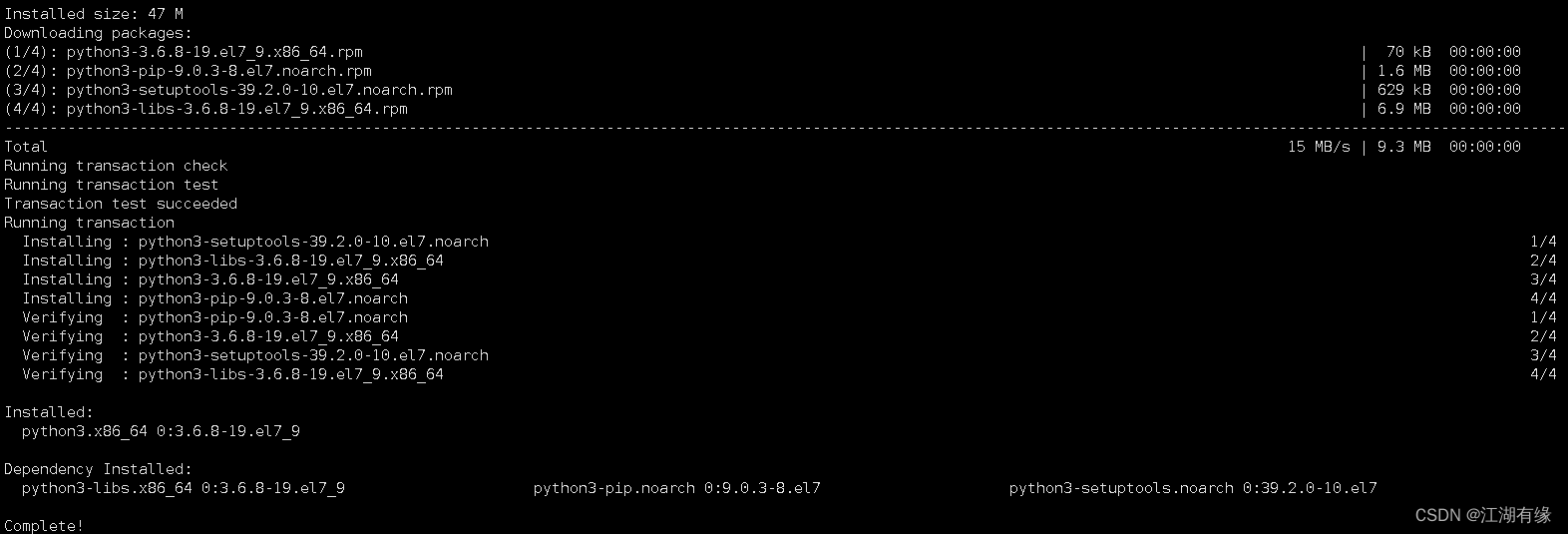
4.2 查看python版本
检查python版本
[root@jeven ~]# python3 -V
Python 3.6.8
五、部署homer静态主页
5.1 下载软件包
下载homer软件包
wget https://github.com/bastienwirtz/homer/releases/latest/download/homer.zip
5.2 创建目录
新建目录/data/homer
mkdir -p /data/homer && cd /data/homer/
5.3 解压软件包
解压下载的homer软件包
unzip ~/homer.zip -d /data/homer/
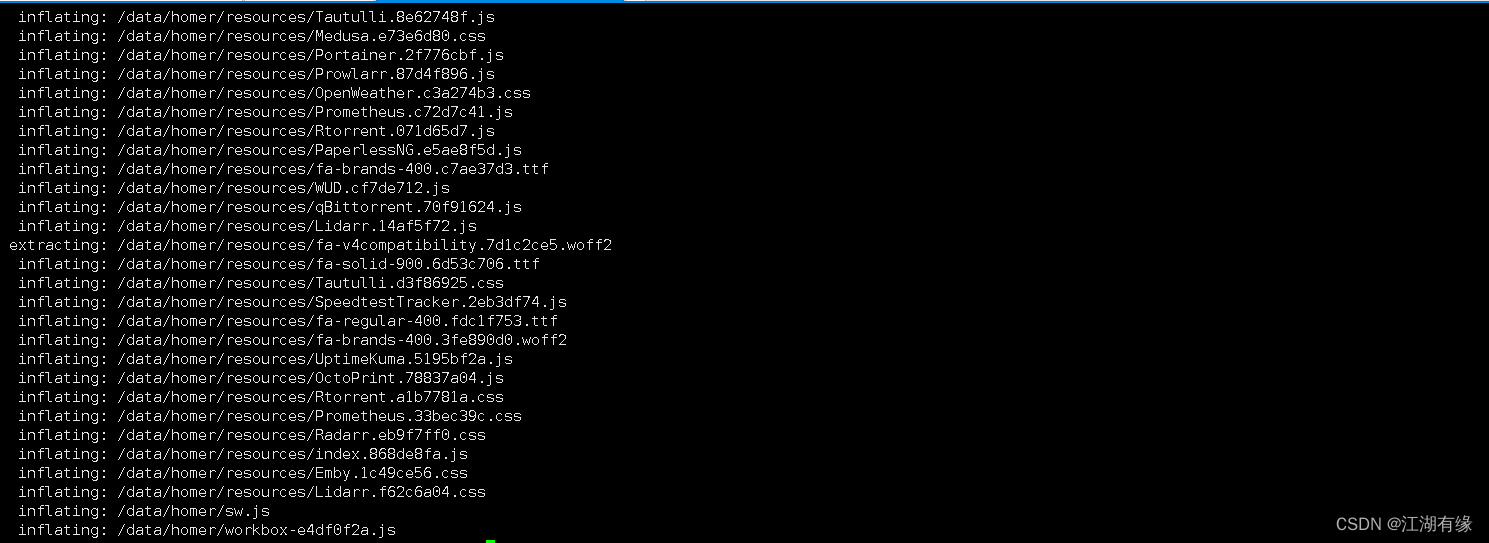
5.4 复制config.yml文件
将assets/config.yml.dist 文件改名为config.yml
cp assets/config.yml.dist assets/config.yml

5.5 启动homer服务
启动homer服务
python3 -m http.server 8010 &
5.6 检查服务运行状态
- 检查后台运行homer服务
[root@jeven homer]# jobs
[1]+ Running python3 -m http.server 8010 &
- 检查服务监听端口
[root@jeven homer]# ss -tunlp |grep 8010
tcp LISTEN 0 5 *:8010 *:* users:(("python3",pid=47515,fd=3))
六、访问homer静态主页
访问地址:http://192.168.3.166:8010/
将IP地址替换为自己服务器的IP地址
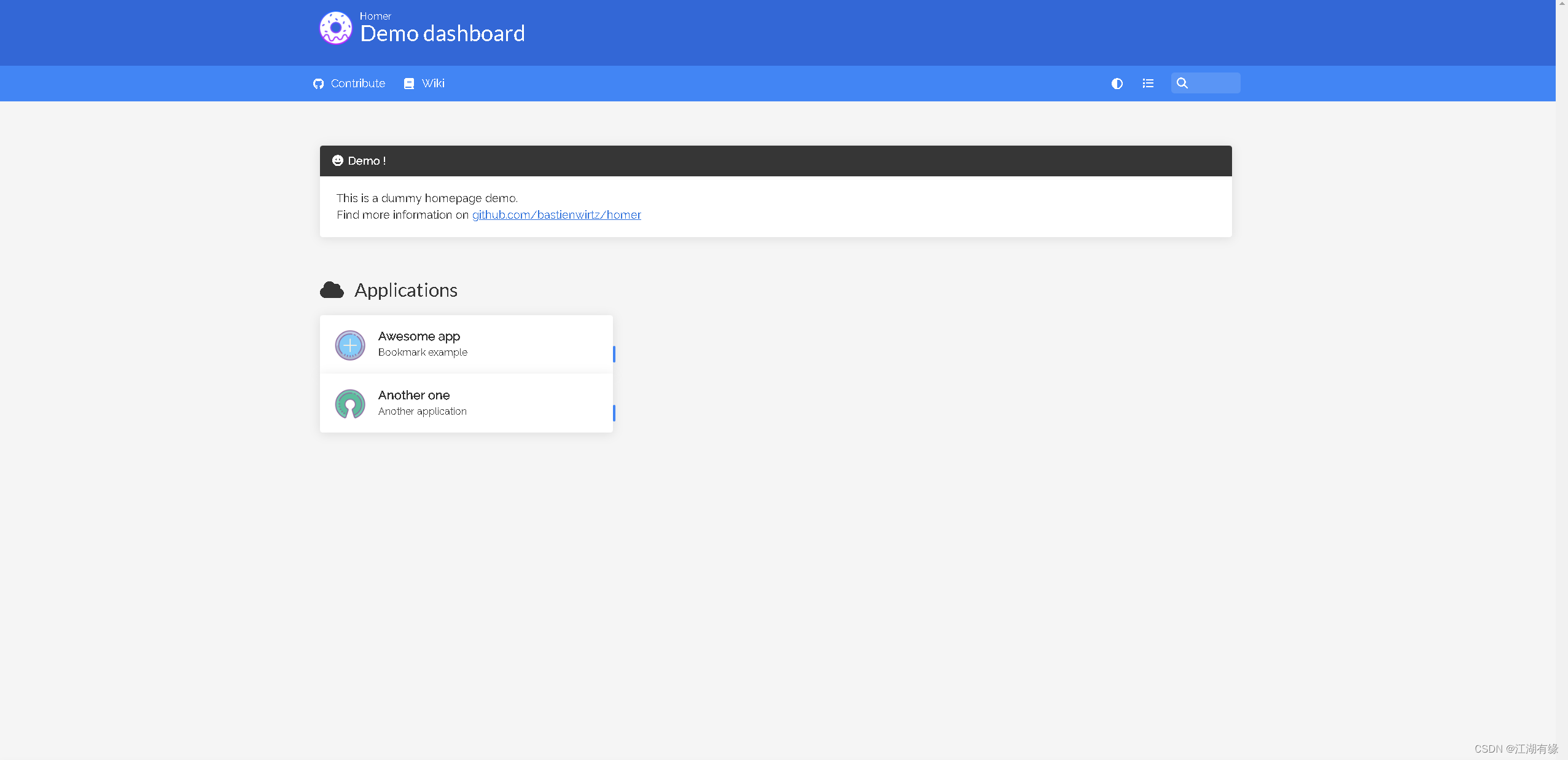
七、添加网址
7.1 停止homer服务
停止homer服务,通过以上ss命令查询到homer服务进程为47515。
kill -15 47515
7.2 修改config.yml文件
修改assets/config.yml文件。
vim assets/config.yml
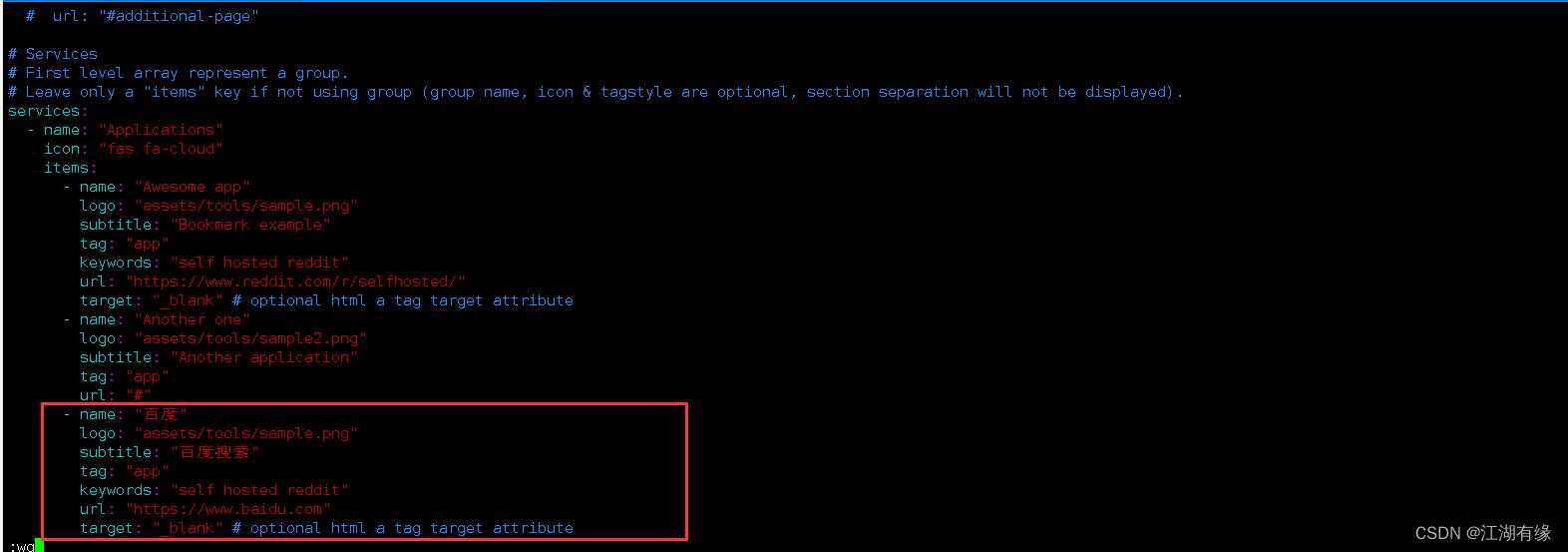
7.3 启动homer服务
启动homer服务
python3 -m http.server 8010 &
7.4 访问homer静态主页
刷新网页,查看网址已正常添加到homer静态主页。
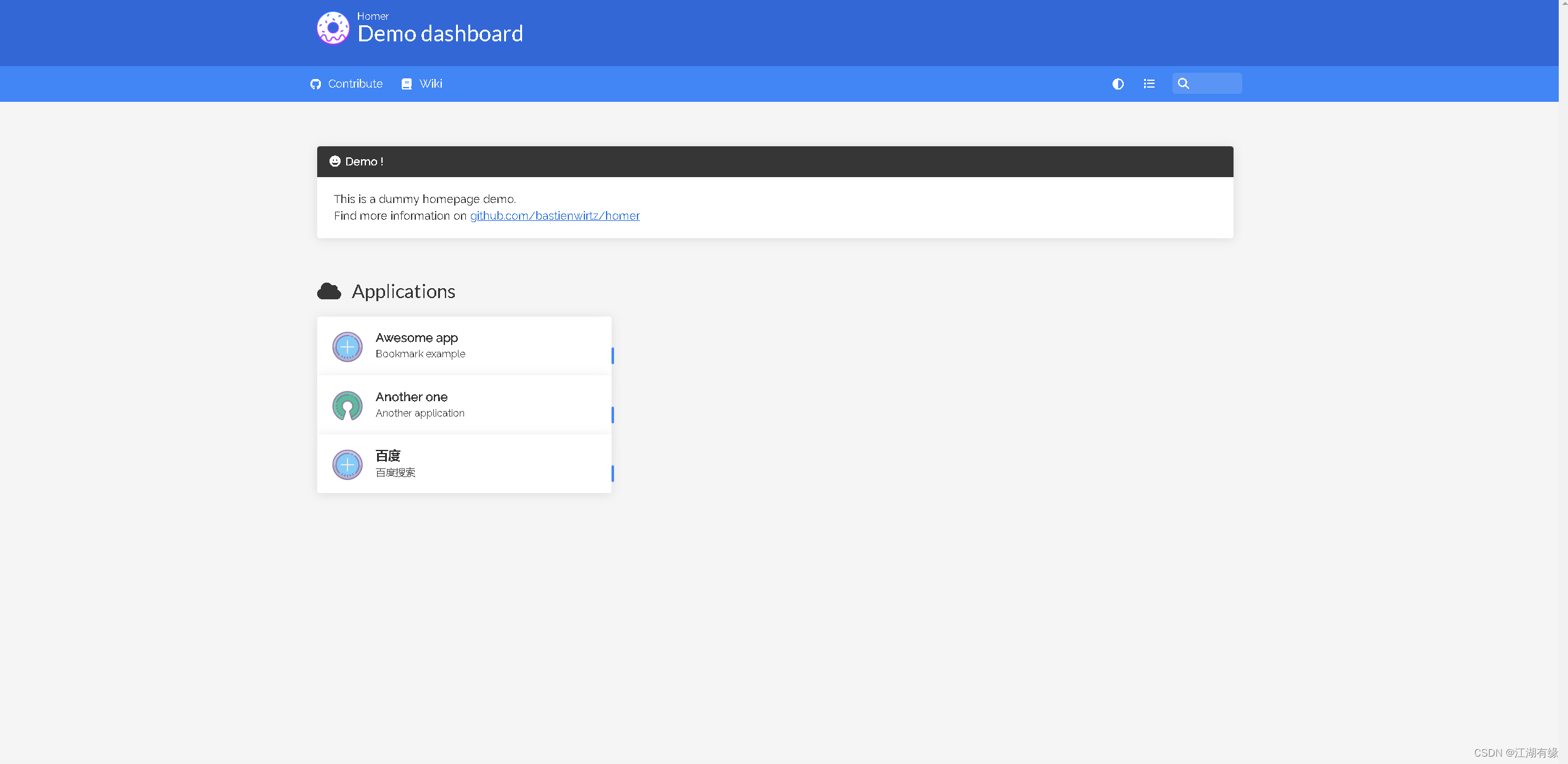
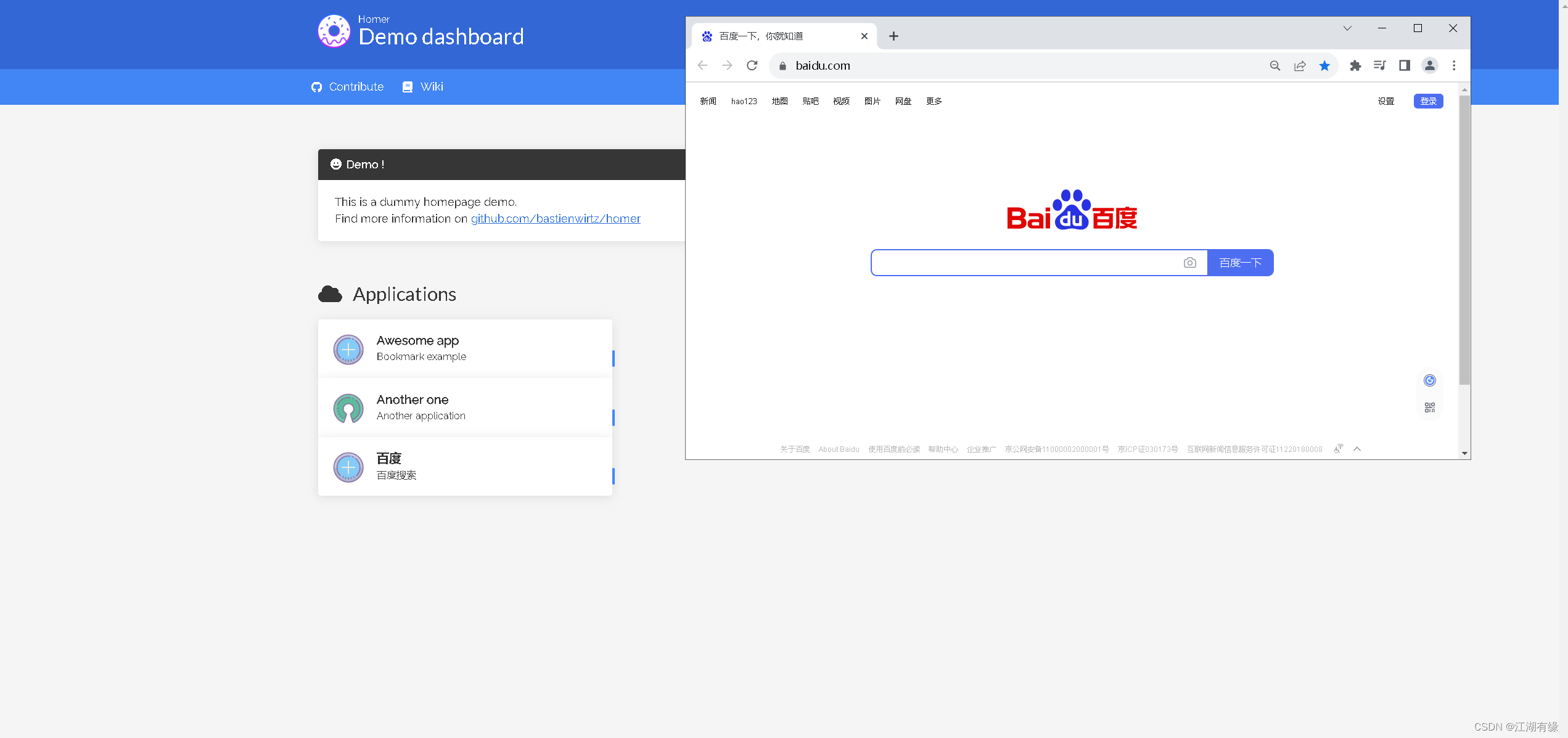
【声明】本内容来自华为云开发者社区博主,不代表华为云及华为云开发者社区的观点和立场。转载时必须标注文章的来源(华为云社区)、文章链接、文章作者等基本信息,否则作者和本社区有权追究责任。如果您发现本社区中有涉嫌抄袭的内容,欢迎发送邮件进行举报,并提供相关证据,一经查实,本社区将立刻删除涉嫌侵权内容,举报邮箱:
cloudbbs@huaweicloud.com
- 点赞
- 收藏
- 关注作者


评论(0)